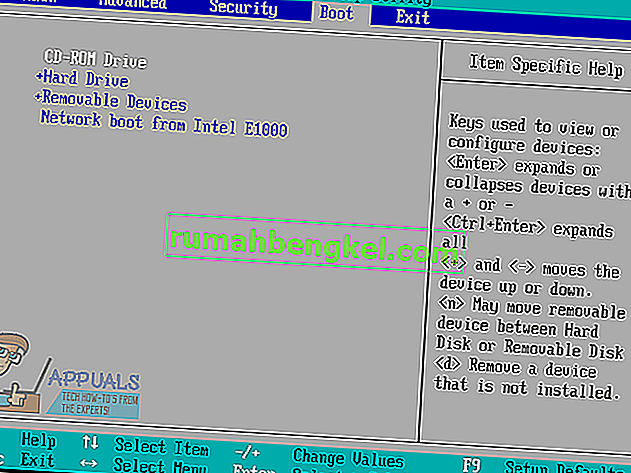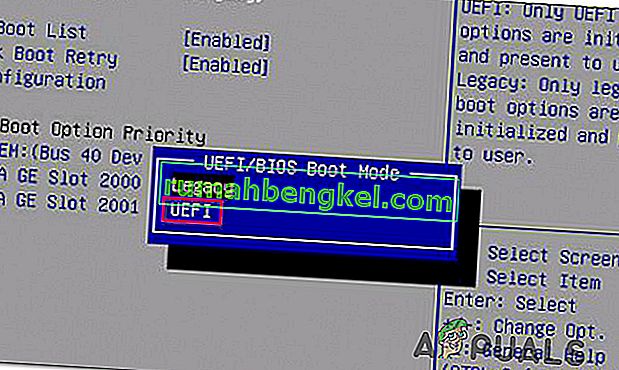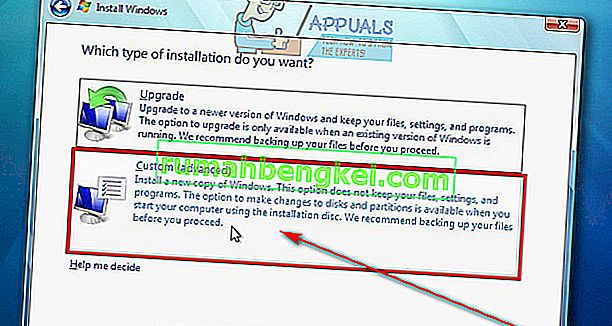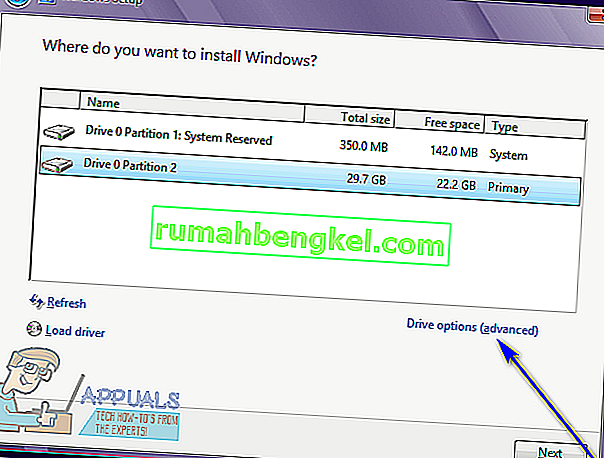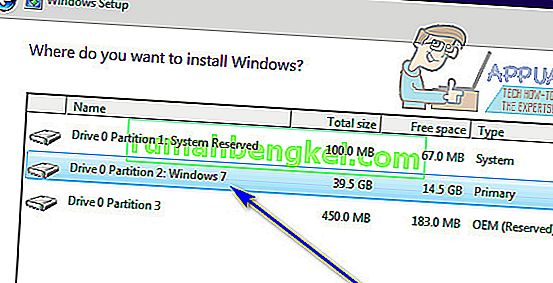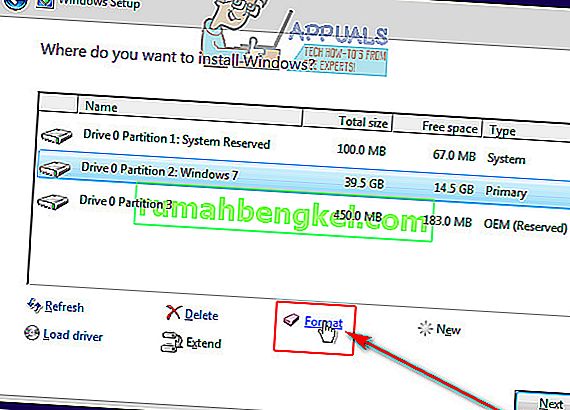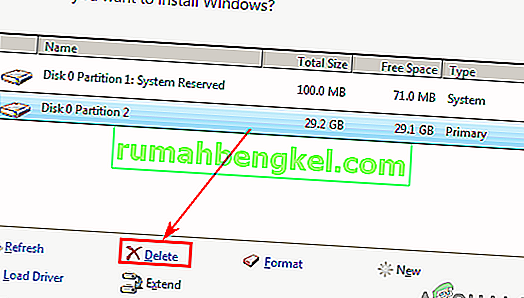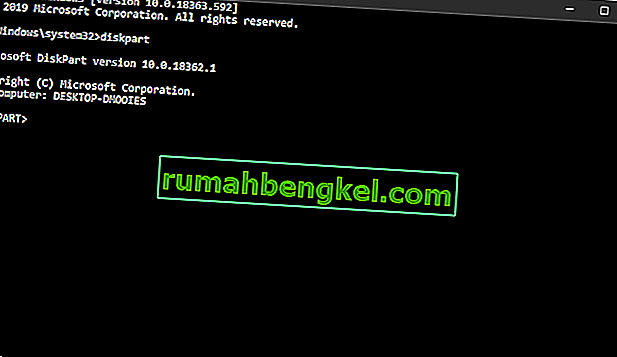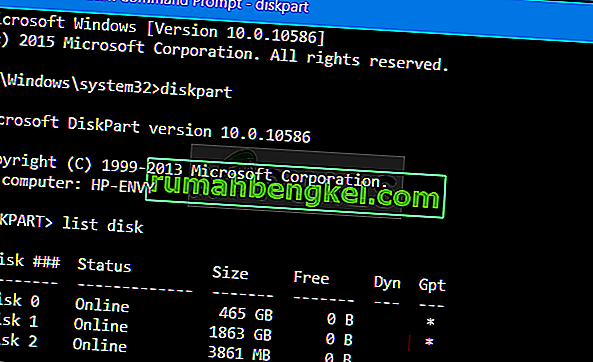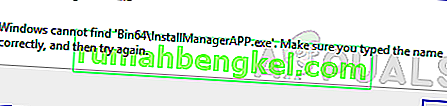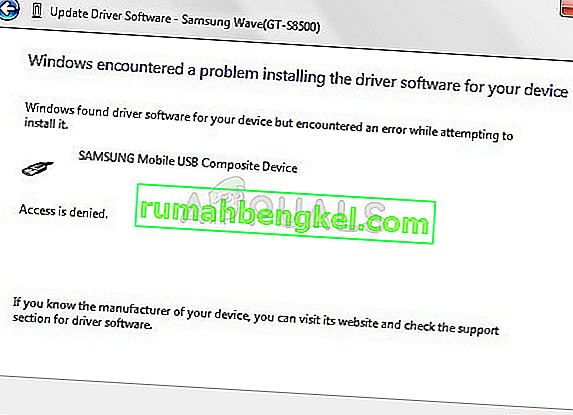Кодът за грешка 0X80300024 е един от редица различни кодове за грешки, които можете да срещнете, докато се опитвате да инсталирате всяка версия на операционната система Windows на компютър. Кодът за грешка 0X80300024 е придружен от съобщение за грешка, в което се казва нещо по линия на „Windows не може да се инсталира на избраното място“. Кодът за грешка 0X80300024 сочи към някакъв проблем - софтуер или хардуер - с дяла на твърдия диск, който е дестинацията на въпросната инсталация на Windows. Кодът за грешка 0X80300024 може да бъде причинен от всичко - от недостатъчно дисково пространство на целевото устройство или повреден / повреден инсталационен носител до повреден, умиращ или повреден по друг начин твърд диск.
В допълнение, кодът за грешка 0X80300024 също е следвал операционната система Windows през всичките й итерации, така че потребителите на Windows 7 и Windows 10 са податливи да стартират, докато се опитват да инсталират Windows. За щастие кодът за грешка 0X80300024 не е краят на света - по-долу са някои от най-ефективните решения, които можете да използвате, за да се опитате да се отървете от кода за грешка 0X80300024 и да инсталирате успешно Windows:
Решение 1: Премахнете всички ненужни твърди дискове
Ако към компютъра ви са свързани повече от едно устройство с твърд диск и се опитвате да инсталирате Windows на едно от тях, другият твърд диск може да пречи на инсталацията, в резултат на което инсталацията е неуспешна и кодът за грешка 0X80300024 се показва. За да се уверите, че това не е така, премахнете всички твърди дискове, на които не искате да инсталирате Windows, от компютъра си и опитайте отново да инсталирате, за да определите дали проблемът продължава.
Решение 2: Опитайте да включите инсталационния носител в различен USB порт
Ако се опитвате да инсталирате Windows от USB с подходящ инсталационен носител върху него, както правят повечето хора, причината за този проблем може да бъде просто USB портът, към който е включен инсталационният носител. Опитайте да инсталирате Windows с USB с инсталиращия носител върху него, вмъкнат в различен USB порт - превключете от USB 2.0 порт в USB 3.0 порт или обратно и вижте дали това позволява успешно инсталиране на Windows.
Решение 3: Уверете се, че целевото устройство е в горната част на реда за зареждане на компютъра
Може да виждате код за грешка 0X80300024, защото твърдият диск, на който се опитвате да инсталирате Windows, не е в горната част на реда за зареждане на вашия компютър. При стартиране всеки компютър има ред източници, от които се опитва да зареди операционната система, и този ред се конфигурира чрез средния BIOS на компютъра. За да разрешите този проблем, всичко, което трябва да направите, е да се уверите, че целевият твърд диск е в горната част на реда за зареждане на вашия компютър:
- Стартирайте компютъра си.
- На първия екран, който виждате, когато компютърът ви стартира, ще намерите инструкции за натискане на определен клавиш - който в повечето случаи е Изтриване , F1 или F2 - за влизане в BIOS / настройка на вашия компютър . Натиснете посочения клавиш, за да влезете в BIOS .

- В BIOS намерете реда / конфигурацията на компютъра за зареждане . В повечето случаи, на реда за зареждане се намира под BIOS е Boot раздел.
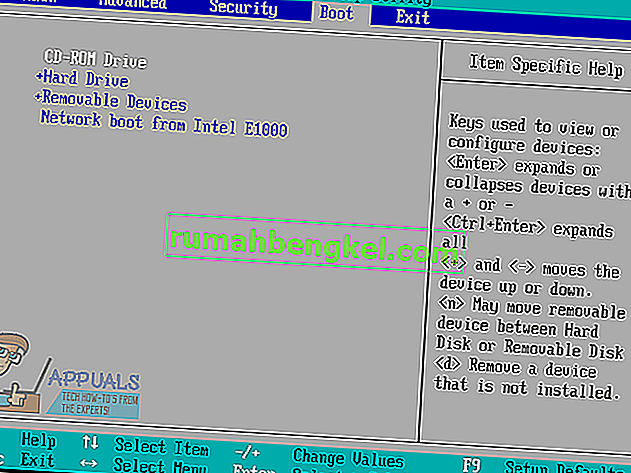
- Регулирайте реда на зареждане, така че твърдият диск, който се опитвате да инсталирате Windows, да е на върха.
- Докато сте в Bios, уверете се също, че сте избрали “UEFI” като режим на зареждане. Опцията трябва да бъде в раздела „Boot“ на Bios.
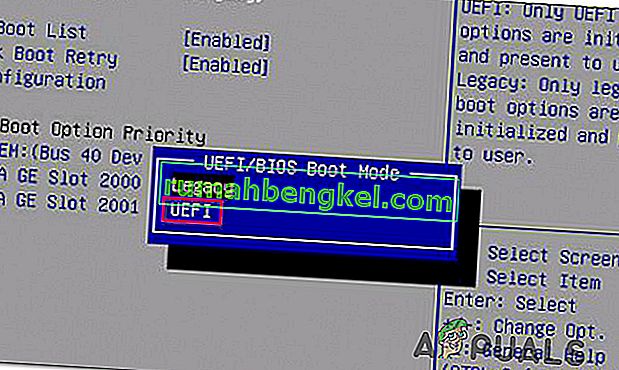
- Излезте от BIOS на компютъра , но не забравяйте да запазите промените, които сте направили в него, преди да го направите.
След като приключите, рестартирайте инсталацията на Windows и вижте дали тя преминава успешно или не.
Решение 4: Форматирайте мястото за инсталиране
Ако дялът на твърдия диск, в който се опитвате да инсталирате Windows, се е използвал преди и не е прясно създаден дял, някои от данните в него може да пречат на инсталацията на Windows. Ето защо винаги се препоръчва да форматирате мястото за инсталиране, преди да инсталирате Windows на компютър. Ако данните в местоположението на инсталацията причиняват този проблем във вашия случай, напълно форматирането на местоположението на инсталацията трябва да реши проблема.
- Поставете стартиращия инсталационен носител на Windows във вашия компютър и го рестартирайте . Ако нямате готов инсталационен носител на Windows, ще трябва да създадете такъв.
- Когато компютърът ви се стартира, изберете да стартирате от поставения инсталационен носител.
- Конфигурирайте вашия език, оформление на клавиатурата и други предпочитания.
- Когато бъдете попитани какъв вид инсталация на Windows искате, щракнете върху Custom .
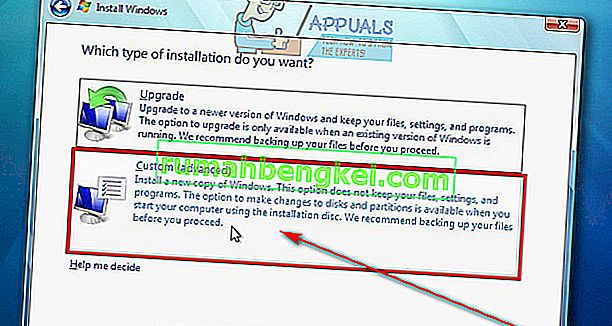
- Когато бъдете попитани къде искате да бъде инсталиран Windows, първо кликнете върху Опции на устройството (разширени) .
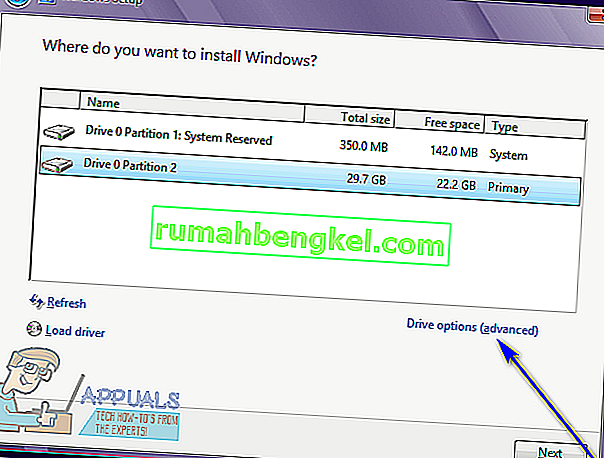
- Щракнете върху дяла на вашия твърд диск, на който искате да инсталирате Windows, за да го изберете, и щракнете върху Форматиране .
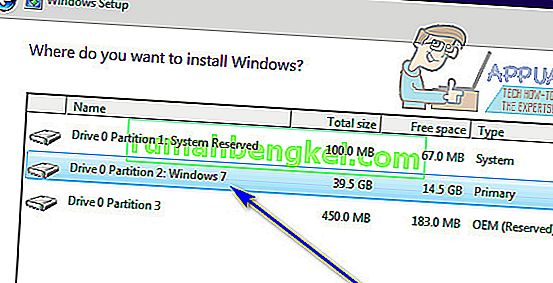
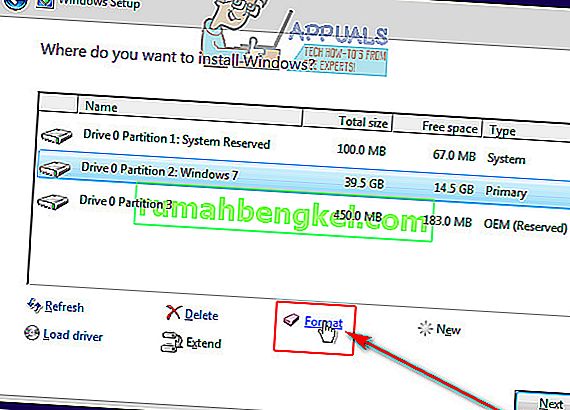
- Потвърдете действието.
- Изчакайте дялът на устройството да бъде напълно форматиран и след това щракнете върху Напред, за да продължите с инсталацията.
- Ако това не работи, изберете устройството и кликнете върху „Изтриване“ вместо „Форматиране“.
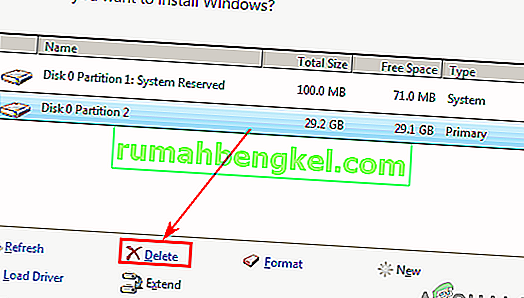
- Това ще превърне твърдия диск в неразпределено пространство и можете да го разпределите отново.
- Създайте дяла отново и инсталирайте Windows на него.
- Ако грешката продължава да съществува, кликнете отново върху „Изтриване“ и оставете да остане като неразпределено пространство.
- Стартирайте от инсталационния носител и изберете това неразпределено пространство, за да инсталирате Windows.
- Проверете дали проблемът продължава.
Решение 5: Сменете твърдия диск
Ако абсолютно никое от изброените и описани по-горе решения не е работило за вас, може просто да имате умиращ или вече мъртъв твърд диск. Умиращият твърд диск със сигурност може да попречи на инсталирането на операционна система като Windows, така че ако всичко друго се провали, заменете твърдия диск с нов и той е длъжен да се отърве от кода за грешка 0X80300024 вместо вас.
Решение 6: Използване на DiskPart
В някои случаи грешката може да се задейства, ако в таблиците на дяловете на устройството има повреда. Следователно в тази стъпка ще използваме DisakPart, за да решим този проблем. За това:
- Идентифицирайте “System” дяла, когато инсталацията изброява всички дялове и отбележете неговото име.
- Натиснете „Shift“ + „F10“ и след това въведете „Diskpart“.
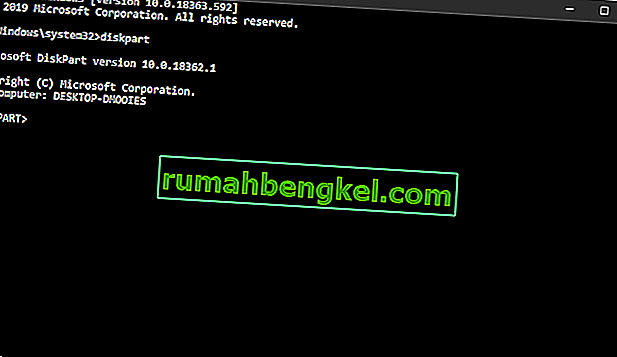
- Сега въведете „Списък на диска“, за да изброите всички дялове.
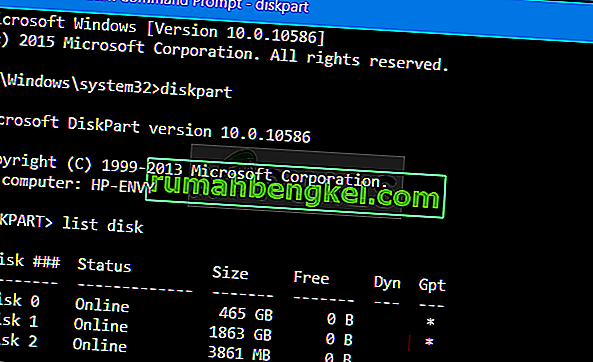
- Въведете „Select Disk ( Номерът на дяла, ако е 1, тогава ще напишете Select Disk 1) “.
- Сега въведете „Clean“ и натиснете „Enter“.
- Проверете дали проблемът продължава.